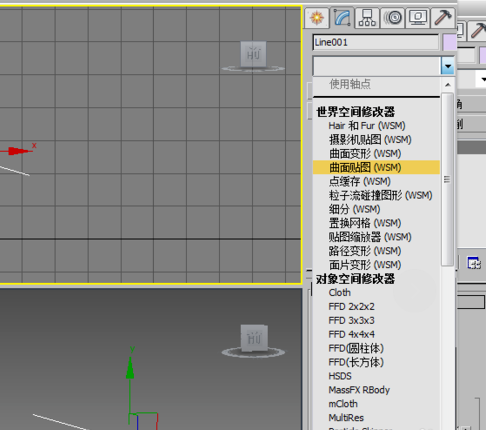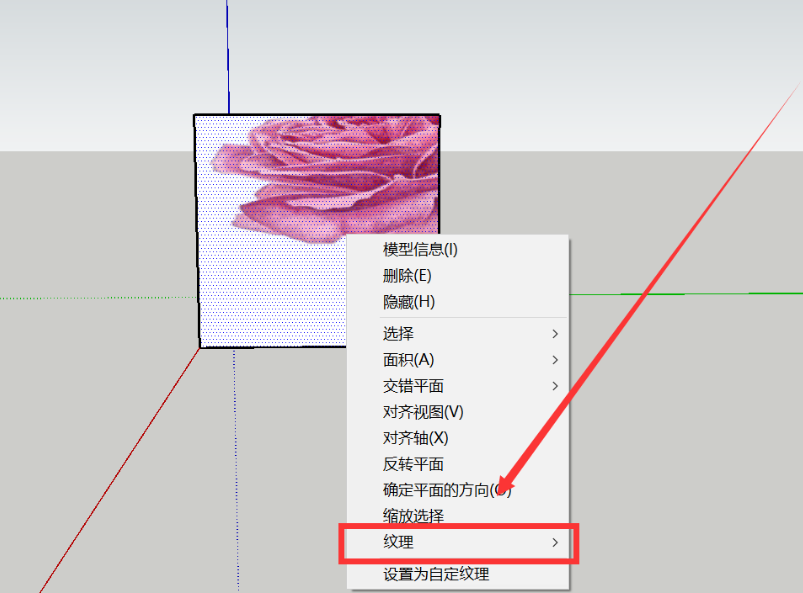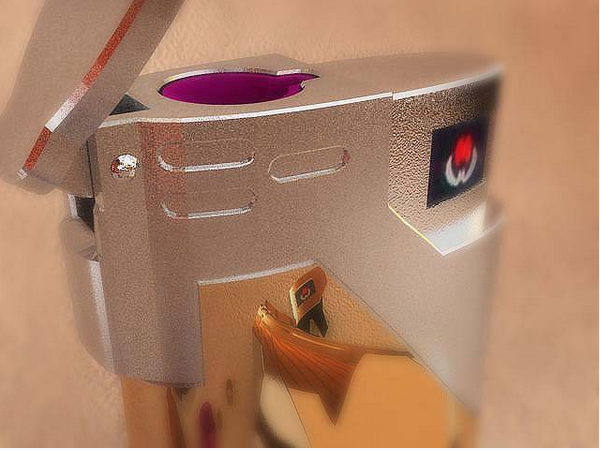3dmax软件创建向量场的方法优质
3dmax软件如何创建向量场?本文小编将和大家分享一下3dmax软件创建向量场的方法。有需要的小伙伴快和小编一起来看看吧。3dmax软件创建向量场的方法如下:
步骤一。打开3dMax软件选择新的空场景。选择创建。
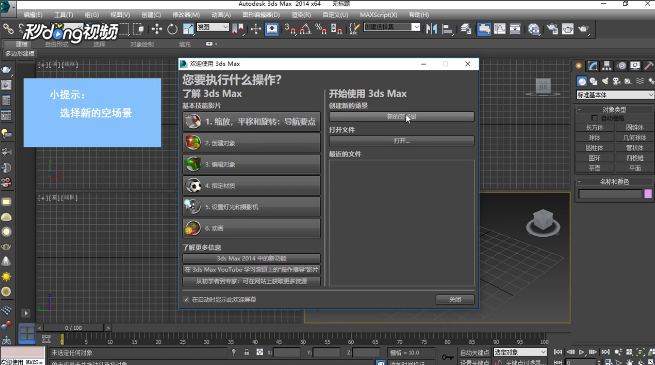
步骤二。单击空间扭曲。选择粒子和动力学。单击3dmax向量场。
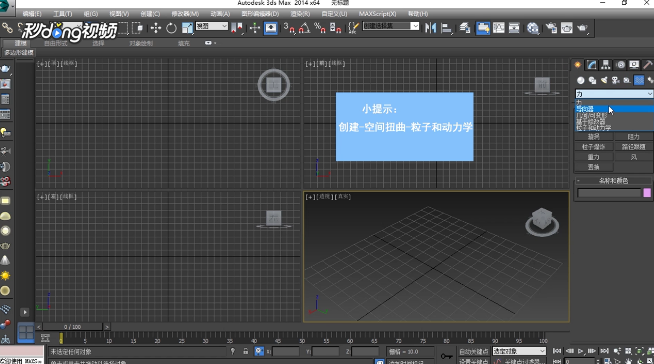
步骤三。在3dmax软件中用鼠标创建向量场。设置参数和模式即可。3dmax软件创建向量场完成。效果如下图所示。
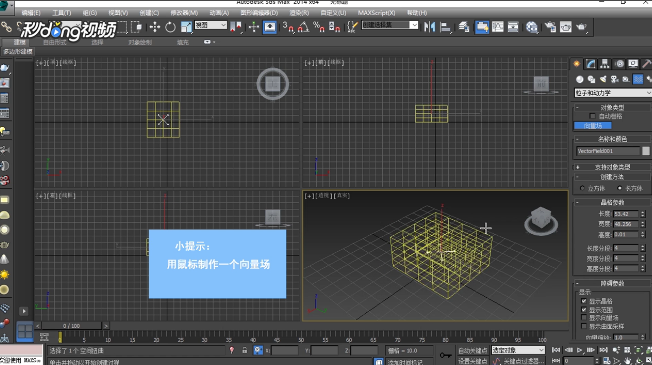
以上三个步骤就是3dmax软件创建向量场的方法。希望本文的方法分享可以给小伙伴们带来帮助。
更多精选教程文章推荐
以上是由资深渲染大师 小渲 整理编辑的,如果觉得对你有帮助,可以收藏或分享给身边的人
本文标题:3dmax软件创建向量场的方法
本文地址:http://www.hszkedu.com/24907.html ,转载请注明来源:云渲染教程网
友情提示:本站内容均为网友发布,并不代表本站立场,如果本站的信息无意侵犯了您的版权,请联系我们及时处理,分享目的仅供大家学习与参考,不代表云渲染农场的立场!
本文地址:http://www.hszkedu.com/24907.html ,转载请注明来源:云渲染教程网
友情提示:本站内容均为网友发布,并不代表本站立场,如果本站的信息无意侵犯了您的版权,请联系我们及时处理,分享目的仅供大家学习与参考,不代表云渲染农场的立场!